目录
在工程里新建原理图页面

设置原理图属性,1选择单位,Inches是英尺单位,Millimeters是毫米单位,2选择纸张大小,一般选择A4大小,方便打印,3是自定义尺寸,每次修改只修改所选择的原理图。


放置原理图器件,按快捷键 P 键,点击添加原理图库按键,会自动打开自带的原理图库的地址,选择最常用的Discrete库,同时也可以添加你自己的库。


选择添加的原理图库,就可以看到里面的元器件了,在Part内输入字母可以直接搜索名称,例如这里输入R,就会转跳到R开头的器件。选择需要的器件双击鼠标左键,器件会悬浮在鼠标上,单击左键放置,按ESC取消放置,Cadence 中放置元器件会自动编号。选中器件(不是拖动)或放置的时候按R会旋转,摁H和V会水平和垂直翻转。


网络连接
在 Cadence 中的网络连接有3种方式,分别是导线快捷键W,网络标号快捷键N,以及分页符,分页符的作用是连接不同页的网络,网络标号只能连接本页的网络 ,这里与AD不同需要注意。



使用网络标号时只需要设置网络名称即可,注意网络标号只能放置在导线上,相同的网络标号表示物理上相连。在同一页也可以用分页符,在使用分页符时要设置3个属性,1位置旋转CAPSYM,选择后2位置有左右选项,选择好左右后在3位置设置网络名称,网络放置完后双击网络也可以重新设置网络名称。


上述的左右设置是选择下图粉红色方框的的位置,只有方框与线连接才算是网络赋予上了。

在绘制原理图时,摁CTRL+F可以搜索网络命,查看需要连接的网络名称是否相同,注意选中单页原理图搜索只搜索选中页面的网络,选要选中项目文件再搜索。

在Cadence中电源和地都是有默认的库,可以直接使用,电源和地在不同的页面连接不需要使用分页符,在使用电源和地的时候,任意选中一个打开,或者摁快捷键F或G,所打开的界面时相同的,需要设置的有:1选中默认的库,2选中电源或地的图标,3设置电源或地的名称。


BUS总线
画总线的方法,首先在Place中选则Bus总线,或使用快捷键B,在需要的地方画出总线线路,


然后用网络标号给总线命名,注意名称规则,总线有3种命名方式,分别为 name[0:15] , name[0-15] , name[0...15],name为自定义网络名称,后面的数字是共有多少网络。然后用总线入口连接总线与器件引脚。


最后用在用网络标号给每个引脚附上网络即可,这个网络命为总线名加数字,放置一个后数字会自动增加,放好一边后,从0开始放置另一边即可。


画差分对
首先选中需要画差分对的原理图,或者选中工程,然后在工具中选中创建差分对。在1选则差分对的信号,2处是所选的信号,在3处给差分对命名,然后点击 create 创建差分对即可
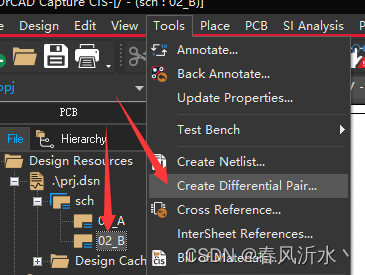

封装设置
在原理图页面中,双击需要设置封装的器件,在打开的新页面中右键第一行选择Pivot,把表格改为行显示方便观看,然后在PCB Footprint中输入封装名称即可。


DRC电器规则检查
在绘制好原理图后可以进行电器规则检查,查看错误,选中工程文件点击PCB下的DRC电器规则检查,选项默认,点击运行即可。注意Reprot是生成的检查报告保存的路径,路径中不能有中文。


运行DRC后,在原理图中有这样绿色的圆框,就代表不符合当前的DRC检查,有的是需要改的错误,有的是电器检查不符合我们的要求,我们可以在DRC检查里面设置自己的规则,Batch为需要DRC检查的项目,Online为实时DCR检查显示。


这些DRC的规则含义如下图所示,根据自己的需要进行设置。

在DCR检查中选中Delete DRC Markers 运行后可以删除绿色的点。

导出PDF
选中工程文件也就是 .dsn 文件,点击File Print,或者快捷键CTRL+P,点击setup,在里面选则一个PDF阅读器即可,然后点击OK,会弹出一个保存PDF地址的名称的选项,设置好后点击保存即可。



输出BOM清单
选中工程文件也就是 .dsn 文件,点击Tools bill...,这里默认选项没有封装,所以我们要加上封装。


加封装的方式是在Header中添加 \tPCB Footprint 以及在下面加 \t(PCB Footprint) 这里可以直接复制过去,然后勾选 Open in Excel选项,点击OK即可。注意弹出的表格需要保存,选中好地址后文件后坠也要改,他默认的是TXT格式,需要改为xlsx或需要的格式,点击保存即可。


输出网表
输出第一方网表
首先选中工程文件,在Tools工具栏中选择输出网表工具,设置保存路径点击确定即可。


输出第三方网表
选中工程文件,在Tools工具栏中选择输出网表工具,选择Orher栏,在 1 处选择 orTelesis64.dll 只有选择了这个才是输出第三方网表,然后需要把 2 处的内容改为 {PCB Footprint} ,在 3 处修改保存位置,最后点击确定即可。



输出pads 与 AD网表
输出pasd网表与第三方网表相似,只需要把 1 处的选项改为 orpads2k64.dll ,2 处无需修改。AD网表与pads网表基本相同,只需要把 1 处改为 orprotel264.dll 即可。


输出网表时常见的错误
在输出网表时遇到这种错误时,点击确定然后去输出网表的地址,找到 .log 的文件,用写字板打开就可以看到错误代码了,报错形式是一种类型报错一次,错误代码文档中的 36018 的错误代码是未能输出网表,当没有错误的时候,成功输出就自然不会报这个错误。



常见的错误代码含义:
36018 未能输出网表,不用管这个错误
36041 重复网络名(有可能是封装引脚名重复,例如多个NC,可改为NC1...)
36002 封装名缺失
36022 管脚编号缺失
36052 属性名称中含有非法字符
36003 多Part器件属性不统一
36055 非法字符(有可能是封装库的非法字符,括号是非法字符)





















 8369
8369











 被折叠的 条评论
为什么被折叠?
被折叠的 条评论
为什么被折叠?








